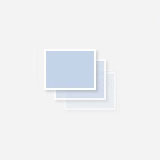Un 16 de Septiembre comenzó una etapa nueva en mi vida, empezaba 1º Bachillerato. Aquella mañana estaba llenas de nervios entre todos, los cuales, se fueron quitando con el paso del tiempo cuando vimos que tampoco no era tan difícil como decían nuestros mayores. Ha sido un año lleno de trabajo y costoso, pero con esfuerzo todo se puede sacar.
El primer trimestre fue el mas complicado porque me costo adaptarme a bachillerato, pero los dos trimestres siguiente ya costaban menos.
Ha sido nueve meses donde he vivido muchisimas experiencia y donde he ganado mas que un amigo.
Este nuevo ciclo es un nuevo curso escolar, una nueva oportunidad para construir, para renovar, para recrear, para aprender, para crecer... para escribir...
1º Bachillerato es una pagina en blanco que se ha ido escribiendo con el tiempo hasta completarse otro capitulo más. Escribir en el es una experiencia que implica a todos, desde alumnos hasta profesores.
Ha sido un tiempo de escribir con atención, con esmero y con esperanza, ya que había mucho que jugar y sueño detrás de todo esto.
Mucho esmero para el día a día. Cada mañana, al salir, inician 24 horas que son una oportunidad para esforzarme en llegar, esforzarme en lograr. Cada una de las horas voy haciendo un camino. O lamentablemente en ocasiones construyendo muros, creando barreras que impiden seguir el camino.
La reflexión que saco de bachillerato es que conseguir lo que uno se propone es una de la experiencias más gratificantes que puede vivir el ser humano y yo creo que puedo llegar a vivirla.